Tegning af stier i AffinityDesignerfår en kreativ dimension med blyant-værktøjetog vektor-penslen. Med disse værktøjer kan du nemt skabe individuelle designs uden at skulle ty til komplekse funktioner. Denne vejledning fører dig gennem effektiv anvendelse af disse værktøjer og viser, hvordan du bedst kan udnytte dine frihåndstegninger.
Vigtigste indsigter
- Blyant-værktøjet og vektor-penslen tilbyder lignende funktionaliteter, men forskellige repræsentationer.
- Begge værktøjer muliggør tegning af stier i Affinity Designer.
- Med forskellige indstillinger kan du justere strøghastigheden, konturtyper og stabilitetsmuligheder.
Brug af blyant-værktøjet
1. Værktøjsvalg
Begynd med at vælge blyant-værktøjet. Du finder det i værktøjsmenuen eller kan bruge genvejstasten N.
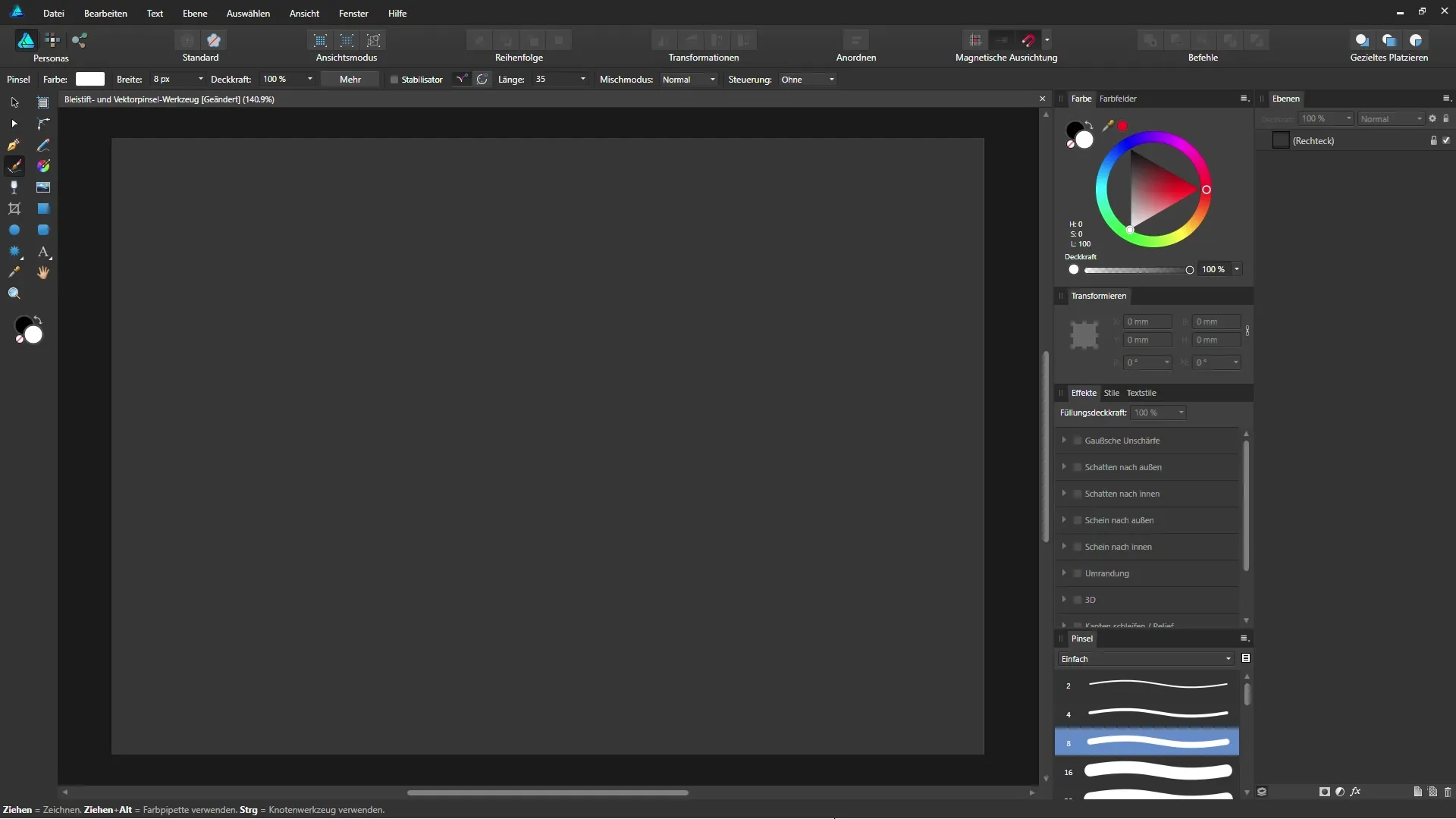
Når du har valgt værktøjet, kan du begynde at tegne med det samme.
2. Fastlæg konturfarve og bredde
I den kontekstuelle bjælke øverst kan du vælge konturfarven. For dette trin vælger du f.eks. hvid. Desuden kan du også fastlægge bredden af konturen i punkter.
Bredden kan også defineres i indstillingerne for Affinity Designer.
3. Aktivér tryksensitivitet
Hvis du bruger et grafiktablet, har du mulighed for at aktivere tryksensitiviteten. Gå til kontrolområdet og vælg trykvalgmuligheden. Dette muliggør en dynamisk justering af strøghastigheden afhængigt af dit tryk.
4. Aktivér stabilisering
Hvis din linje ser lidt ujævn ud, kan du aktivere stabilisatoren. Dette kan indstilles ved at aktivere snorindstillingen, hvis længde du kan justere. En værdi på 35 giver en passende stabilitet.
5. Tegn frit
Nu kan du frit male med din blyant. Først tegner du en linje, der vises som en sti i lagpaletten.
Du kan justere konturen når som helst, når du aktiverer flytteværktøjet.
6. Juster enderne af stien
I den kontekstuelle bjælke har du også mulighed for at tilpasse enderne af stien. Du kan vælge mellem en rund, stump eller kvadratisk ende.
Den runde ende ser ofte mere æstetisk ud, mens stumpe ender virker mere præcise.
7. Opret stiplede linjer
For stiplede linjer har du brug for en kontur uden brug af tryksensitivitet. Aktivér denne mulighed i menubjælken.
Ved at justere de stiplede linjer kan du hurtigt skabe kreative variationer.
Brug af vektor-penslen
1. Skift til vektor-penslen
Vektor-penslen kan du vælge ved at klikke på det relevante ikon eller ved at trykke på tasten B.
Således får du adgang til de samme funktionaliteter som ved blyant-værktøjet, men med andre tilpasningsmuligheder i menubjælken.
2. Juster pensel og størrelse
Vælg en pensel fra penselindstillingspanelet. Du finder forskellige pensler til forskellige formål der. Vektor-penslen angiver bredden i pixels, hvilket repræsenterer en anden tilgang end blyant-værktøjet.
3. Tegn med vektor-penslen
Nu kan du tegne i billedet. Ligesom med blyanten oprettes automatisk ankerpunkter, der beskriver kurven.
Du kan også justere konturen her og tilpasse enderne af stien.
4. Kombination af fyld og kontur
Hvis du samtidig ønsker at bruge en kontur og en fyld, kan du også gøre dette med begge værktøjer. Ændr fyldfarven og træk din linje. Så kan du hurtigt skabe et tiltalende design.
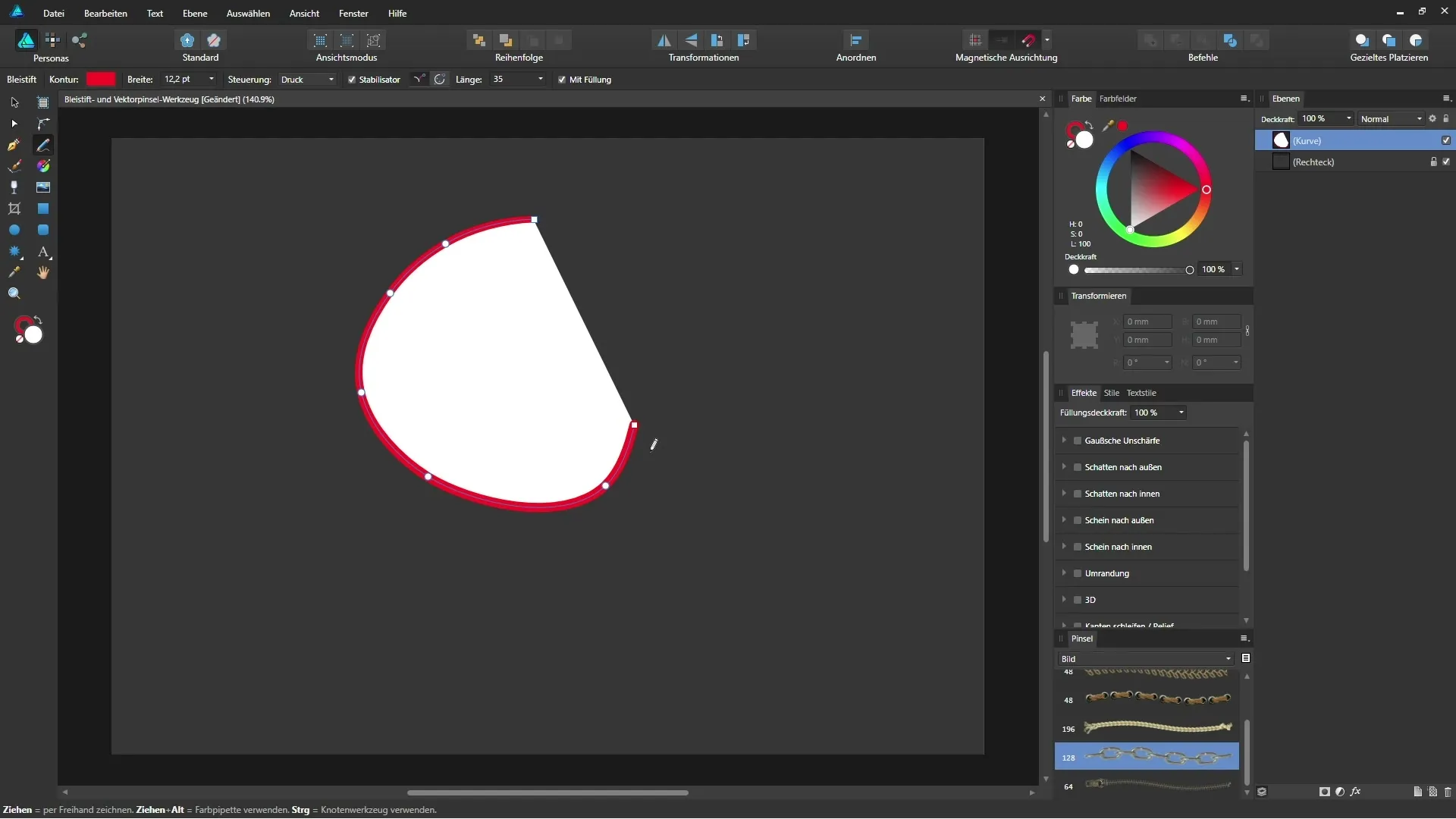
Opsummering - Affinity Designer: Blyant-værktøj og vektor-pensel i detaljer
Med korrekt anvendelse af blyant-værktøjet og vektor-penslen i Affinity Designer kan du udnytte din kreative frihed. Begge værktøjer giver dig stor fleksibilitet og tilpasningsmuligheder til dine kreative ideer.
FAQ
Hvordan vælger jeg blyant-værktøjet?Du finder blyant-værktøjet i værktøjsmenuen eller kan bruge genvejstasten N.
Hvordan kan jeg justere tykkelsen af konturen?I den kontekstuelle bjælke kan du indstille konturfarven og bredden af konturen i punkter.
Hvad gør stabilisatoren?Stabilisatoren hjælper med at glatte urolige linjer, når du tegner med et grafiktablet.
Hvordan kan jeg lave en stiplet linje?Vælg en linje uden tryksensitivitet og aktiver muligheden for stiplede linjer i menubjælken.
Hvor finder jeg forskellige pensler til vektor-penslen?Penslerne finder du i penselindstillingspanelet nederst til højre eller via "Vis Studio" > "Pensler".


